
Satura rādītājs:
- 1. darbība: 1. daļa: iestatīšana
- 2. darbība: 3D drukāšana un visu detaļu izgriešana ar lāzeru (pielāgoti savienotāji, sfēras un korpuss)
- 3. darbība: pievienojiet elektroniku, kā parādīts zemāk
- 4. darbība. GUI iestatīšana
- 5. solis: izveidojiet vibrējošo masu asambleju
- 6. darbība: pievienojiet akselerometrus un Arduino
- 7. darbība: iestatiet galīgo sistēmu
- 8. darbība: 2. daļa: eksperimenta veikšana
- 9. darbība. Datu ierakstīšana CSV failā
- 10. darbība: apstrādājiet savus datus, izmantojot MATLAB kodu
- 11. darbība: faili
- Autors John Day [email protected].
- Public 2024-01-30 10:51.
- Pēdējoreiz modificēts 2025-06-01 06:09.

Šīs pamācības mērķis ir izveidot zemu izmaksu reometru, lai eksperimentāli atrastu šķidruma viskozitāti. Šo projektu izveidoja Brauna universitātes undergrad komanda un maģistranti klasē Mehānisko sistēmu vibrācija.
Reometrs ir laboratorijas ierīce, ko izmanto, lai izmērītu šķidrumu viskozitāti (cik biezs vai lipīgs ir šķidrums - padomājiet par ūdeni pret medu). Ir daži reometri, kas var izmērīt šķidrumu viskozitāti, mērot šķidrumā iegremdētas vibrējošas sistēmas reakciju. Šajā zemo izmaksu reometra projektā mēs izveidojām vibrējošu sistēmu no sfēras un atsperes, kas pievienota skaļrunim, lai izmērītu reakciju dažādās frekvencēs. No šīs reakcijas līknes jūs varat atrast šķidruma viskozitāti.
Piegādes:
Nepieciešamie materiāli:
Korpusa montāža:
- Skaidu plātne (11”W x 9” H) (šeit) 1,19 USD
- 12 x 8-32 x 3/4 "sešstūra skrūves (šeit) $ 9,24 kopā
- 12 x 8-32 sešstūra uzgrieznis (šeit) 8,39 ASV dolāri
- 4 x 6-32 x ½ "sešstūra skrūve (šeit) 9,95 ASV dolāri
- 4 x 6-32 sešstūra uzgrieznis (šeit) 5,12 ASV dolāri
- 9/64 "sešstūra atslēga (šeit) 5,37 ASV dolāri
Elektronika:
- 12 V barošanas avots (šeit) 6,99 ASV dolāri
- Pastiprinātājs (šeit) 10,99 ASV dolāri
- Aux kabelis (šeit) $ 7.54
- Jumper Wire (skatīt zemāk)
- Aligatoru klipi (šeit) 5,19 ASV dolāri
- Skaļrunis (šeit) 4,25 ASV dolāri
- Skrūvgriezis (šeit) 5,99 ASV dolāri
Pavasara un sfēras iestatīšana:
- 3D printera sveķi (mainīgs)
- 2 x akselerometri (mēs tos izmantojām) 29,90 USD
- 10 x sieviešu-vīriešu varavīksnes kabeļi (šeit) 4, 67 ASV dolāri
- 12 x vīriešu un vīriešu varavīksnes kabeļi (šeit) 3,95 ASV dolāri
- Arduino Uno (šeit) 23,00 USD
- USB 2.0 kabelis no A līdz B (šeit) 3,95 ASV dolāri
- Maizes dēlis (šeit) 2,55 ASV dolāri
- Kompresijas atsperes (mēs tās izmantojām) ??
- 2 x pielāgoti savienotāji (3D drukāts)
- 2 x ⅜’’-16 sešstūra uzgriežņi (šeit) 1,18 ASV dolāri
- 4 x 8-32 skrūves (šeit) 6,32 ASV dolāri
- 4 x ¼”-20 sešstūra uzgrieznis (alumīnijs) (šeit) 0,64 USD
- 2 x ¼”-20 ″ vītņots stienis (alumīnijs) (šeit) 11,40 USD
- 7/64 collu sešstūra atslēga
- 5/64 collu sešstūra atslēga
- 4 x 5x2mm 3/16''x1/8 '' skrūves (šeit) $ 8,69
Citi
- Plastmasas kauss (šeit) 6,99 ASV dolāri
- Šķidrums, lai pārbaudītu viskozitāti (mēs pārbaudījām karo sīrupu, augu glicerīnu, Hersijas šokolādes sīrupu)
KOPĒJĀS IZMAKSAS: $ 183.45*
*neietver 3D printera sveķus vai šķidrumu
Rīki
- Lāzera griezējs
- 3D printeris
Nepieciešama programmatūra
- MATLAB
- Arduino
Faili un kods:
- Korpusa montāžas Adobe Illustrator fails (Rheometer_Housing.ai)
- Skaļruņu kontroliera GUI (ENGN1735_2735_Vibrations_Lab_GUI_v2.mlapp)
- Arduino reometra fails (rheometer_project.ino)
- Sfēras acu faili (cor_0.9cmbody.stl un cor_1.5cmbody.stl)
- Pielāgota savienotāja ASCII ģeometrijas fails (Connector_File.step)
- MATLAB kods 1 (ff_two_signal.m)
- MATLAB kods 2 (accelprocessor_foruser.m)
- MATLAB kods 3 (rheometer_foruser.m)
1. darbība: 1. daļa: iestatīšana
Kā iestatīt eksperimentālo platformu.
2. darbība: 3D drukāšana un visu detaļu izgriešana ar lāzeru (pielāgoti savienotāji, sfēras un korpuss)

3. darbība: pievienojiet elektroniku, kā parādīts zemāk


Svarīgi ņemt vērā: nepievienojiet strāvas padevi kontaktligzdai, kamēr nav pabeigtas visas šīs sadaļas darbības! IEVĒROT IZMAIŅAS, VIENMĒR atvienojiet barošanas avotu.
Lai sāktu, pārliecinieties, ka pastiprinātājs ir novietots tā, lai poga būtu pavērsta. Pievienojiet aligatora skavas un džemperu vadus pastiprinātāja kreisās apakšējās puses spailēm. Pievienojiet strāvas vadu un tā džemperi pastiprinātāja kreisās puses augšējā spailei. Noskrūvējiet spaiļu savienojuma galus, lai nostiprinātu stieples tapas. Pārliecinieties, vai pozitīvie un negatīvie spailes pareizi sakrīt ar spailēm uz stiprinājuma un klipu aligatora spailēm pie skaļruņa. Pārliecinieties, ka šie divi klipi nesaskaras.
4. darbība. GUI iestatīšana


Tagad, kad elektronika ir iestatīta, mēs varam pārbaudīt GUI, kas ļaus mums vadīt skaļruni un izveidot vibrējošu sistēmu, kas iegremdēta mūsu šķidrumā. Skaļruni vadīs mūsu datora audio izvades sistēma. Sāciet, lejupielādējot MATLAB un iepriekš iekļauto GUI kodu. PIEZĪME: ir LED gaismas iestatījumi, kas netiks izmantoti, un tie jāņem vērā.
Kad esat atvēris MATLAB, komandu logā palaidiet šo: “info = audiodevinfo” un veiciet dubultklikšķi uz opcijas “output”. Atrodiet ārējo austiņu/skaļruņu opcijas ID numuru. Atkarībā no jūsu ierīces tas būs kaut kas līdzīgs skaļrunim / austiņām… vai ārējai… vai iebūvētai izejai…. Iestatiet “Ārējā skaļruņa ID” uz šo ID numuru.
Tagad pārbaudīsim, vai mūsu sistēma ir pareizi iestatīta. VISU VĒRTU PĀRSLIEDZIET DATORA Skaļumu. Atvienojiet audio kabeli no datora un tā vietā pievienojiet austiņu komplektu. Mēs pārbaudīsim savienojumu, lai GUI nosūtītu signālu kratītājam. Teksta laukā ievadiet 60 Hz kā braukšanas frekvenci, kā parādīts zemāk. (Šis lauks pieņem vērtības līdz 150 Hz). Šī ir piespiedu biežums jūsu iestatījumiem. Pēc tam pabīdiet braukšanas amplitūdu līdz apmēram 0,05. Pēc tam nospiediet pogu “Ieslēgt sistēmu”, lai nosūtītu signālu uz austiņām. Tas aktivizēs vienu no austiņu kanāliem (pa kreisi vai pa labi). Palieliniet datora skaļumu, līdz ir dzirdama skaņa. Nospiediet “Izslēgt sistēmu”, kad ir dzirdams skaņas signāls, un pārliecinieties, vai skaņa tiek pārtraukta. Lai mainītu sistēmas frekvenci vai braukšanas amplitūdu, kamēr tā darbojas, nospiediet pogu “Atsvaidzināt iestatījumus”.
5. solis: izveidojiet vibrējošo masu asambleju


Tagad mēs sāksim montēt vibrējošo masu sistēmu, kuru mēs iegremdēsim savā šķidrumā. Šajā solī ignorējiet akselerometrus un koncentrējieties uz sfēras, savienotāju, sešstūra uzgriežņu un atsperes salikšanu. Nostipriniet tērauda sešstūra uzgriezni katrā no pielāgotajiem savienotājiem ar skrūvēm un 5/64 collu sešstūra atslēgu. Savienojiet vienu no tām ar sfēru ar alumīnija sešstūra uzgriezni un alumīnija vītņstieni. Apvienojiet abus, kā parādīts iepriekš. Visbeidzot, ieskrūvējiet otro vītņoto stieni augšējā savienotājā un daļēji pieskrūvējiet alumīnija sešstūra uzgriezni.
6. darbība: pievienojiet akselerometrus un Arduino



Izmantojot iepriekš redzamo diagrammu, pievienojiet arduino akselerometriem. Lai izveidotu garus varavīksnes kabeļus, izmantojiet vīriešu-vīriešu vadus (diagrammā attēlots kā balts, pelēks, violets, zils un melns) un savienojiet tos ar sievišķo-vīriešu vadiem (sarkanu, dzeltenu, oranžu, zaļu un brūns). Otrais gals tiks savienots ar akselerometriem. Pārliecinieties, vai akselerometra porti “GND” (zeme) un “VCC” (3,3 volti) ir saskaņoti ar maizes dēli un ka “X” ports ir saskaņots ar Arduino A0 un A3 portiem.
Pievienojiet pēdējos akselerometrus vibrējošās masas komplektam, izmantojot 5x3mm 3/16''x1/8 '' skrūves. Lai Arduino kods darbotos, jums jāpārliecinās, ka TOP akselerometrs ir pievienots A0, bet BOTTOM akselerometrs - A3.
Lai iestatītu pašu Arduino, vispirms datorā lejupielādējiet arduino programmatūru. Pievienojiet Arduino datoram, izmantojot USB 2.0 kabeli. Atveriet piedāvāto failu vai nokopējiet un ielīmējiet to jaunā failā. Dodieties uz rīku augšējā joslā un virziet kursoru virs “Board:”, lai atlasītu Arduino Uno. Nospiediet kursoru virs “Port” un atlasiet Arduino Uno.
7. darbība: iestatiet galīgo sistēmu


Iestatīšanas pēdējais solis-salieciet visu kopā! Sāciet, atskrūvējot aligatoru skavas no skaļruņa un ieskrūvējot skaļruni korpusa mezgla augšpusē, izmantojot 6-32 x ½ "sešstūra galvas skrūves, 6-32 sešstūra uzgriezni un 9/64" sešstūra atslēgu. Pēc tam ieskrūvējiet vibrējošo masu komplektu (ar akselerometriem) skaļrunī. Lai iegūtu vislabāko rezultātu, iesakām pagriezt skaļruni, lai nesajauktu akselerometra vadus. Pievelciet masu skaļrunim ar alumīnija sešstūra uzgriezni.
Visbeidzot ievietojiet korpusa mezgla trīs malas augšpusē. Nostipriniet korpusa komplektu, izmantojot 8-32 x 3/4 sešstūra skrūves un 8-32 sešstūra uzgriežņus. Visbeidzot, pievienojiet aligatora skavas skaļrunim. Jūs esat gatavs sākt testēšanu!
Izvēlieties izvēlēto šķidrumu un piepildiet plastmasas glāzi, līdz sfēra ir pilnībā iegremdēta. Jūs nevēlaties, lai sfēra būtu daļēji iegremdēta, bet arī uzmanieties, lai tā netiktu iegremdēta tik tālu, ka šķidrums pieskaras alumīnija sešstūra uzgriežņam.
8. darbība: 2. daļa: eksperimenta veikšana
Tagad, kad montāža ir pabeigta, mēs varam ierakstīt savus datus. Jūs noslaucīsit frekvences no 15 līdz 75 Hz ar noteiktu braukšanas amplitūdu. Mēs iesakām palielināt 5 Hz, bet to var mainīt, lai iegūtu precīzākus rezultātus. Arduino reģistrēs gan skaļruņa paātrinājumu (augšējais akselerometrs), gan sfēru (apakšējais akselerometrs), ko ierakstīsit csv failā. Piedāvātais MATLAB kods 1 un 2 tiks nolasīts csv vērtībās kā atsevišķas kolonnas, veiks divu signālu Furjē transformāciju, lai samazinātu signāla troksni, un izdrukā augšējā un apakšējā akselerometra amplitūdas attiecību. MATLAB kods 3 pieņems šīs amplitūdas attiecības un sākotnējo paredzamo viskozitāti un uzzīmēs eksperimentālās un aprēķinātās attiecības pret frekvencēm. Mainot savu paredzamo viskozitāti un vizuāli salīdzinot šo pieņēmumu ar eksperimentālajiem datiem, jūs varēsit noteikt šķidruma viskozitāti.
Detalizētu MATLAB koda skaidrojumu skatiet pievienotajā tehniskajā dokumentācijā.
9. darbība. Datu ierakstīšana CSV failā


Lai sāktu datu ierakstīšanu, vispirms pārliecinieties, vai iestatīšana ir pabeigta, kā aprakstīts 1. daļā. Pārliecinieties, vai pastiprinātājs ir pievienots strāvas kontaktligzdai. Augšupielādējiet savu Arduino kodu savā ierīcē, augšējā labajā stūrī noklikšķinot uz pogas “Augšupielādēt”. Kad tas ir veiksmīgi augšupielādēts, dodieties uz “Rīki” un atlasiet “Sērijas monitors”. Pārliecinieties, vai, atverot sērijas monitoru vai sērijveida ploteri, baudas skaitlis ir vienāds ar koda skaitli kodā (115200). Jūs redzēsit divas datu slejas, kas ir augšējā un apakšējā akselerometra rādījumi.
Atveriet MATLAB GUI un izvēlieties eksperimentam braukšanas amplitūdu (mēs izmantojām 0,08 un 0,16 ampērus). Jūs pārmeklēsit frekvences 15-75 Hz, ierakstot datus ik pēc 5 Hz (kopā 13 datu kopas). Sāciet, iestatot braukšanas frekvenci uz 15 Hz, un ieslēdziet sistēmu, nospiežot pogu “Ieslēgt sistēmu”. Tas ieslēgs skaļruni, izraisot sfēras un iestatīšanas vibrāciju augšup un lejup. Dodieties atpakaļ uz savu Arduino sērijas monitoru un nospiediet “Notīrīt izvadi”, lai sāktu vākt jaunus datus. Ļaujiet šai iestatīšanai darboties apmēram 6 sekundes un pēc tam atvienojiet Arduino no datora. Sērijas monitors pārtrauks ierakstīšanu, ļaujot manuāli kopēt un ielīmēt aptuveni 4 500-5 000 datu ierakstus csv failā. Sadaliet abas datu slejas divās atsevišķās kolonnās (1. un 2. sleja). Pārdēvējiet šo csv “15hz.csv”.
Pievienojiet Arduino atpakaļ datoram (noteikti atiestatiet portu) un atkārtojiet šo procesu frekvencēm 20 Hz, 25 Hz, … 75 Hz, ievērojot CSV failu nosaukšanas noteikumus. Plašāku informāciju par to, kā MATLAB lasa šos failus, skatiet tehniskajā dokumentā.
Ja vēlaties novērot amplitūdas attiecības izmaiņas frekvences slaucīšanas laikā, varat papildus izmantot Arduino sērijas ploteri, lai vizuāli novērotu šo atšķirību.
10. darbība: apstrādājiet savus datus, izmantojot MATLAB kodu

Kad eksperimentālie dati ir iegūti CSV failu veidā, nākamais solis ir izmantot mūsu sniegto kodu datu apstrādei. Detalizētus norādījumus par koda izmantošanu un matemātikas skaidrojumu skatiet mūsu tehniskajā dokumentā. Mērķis ir iegūt paātrinājuma amplitūdu augšējam un apakšējam akselerometram, pēc tam aprēķināt apakšējās amplitūdas un augšējās amplitūdas attiecību. Šī attiecība tiek aprēķināta katram braukšanas biežumam. Pēc tam koeficienti tiek attēloti kā braukšanas biežuma funkcija.
Kad šis grafiks ir iegūts, šķidruma viskozitātes noteikšanai tiek izmantots cits koda komplekts (tas atkal ir detalizēts tehniskajā dokumentā). Šis kods pieprasa lietotājam ievadīt sākotnējo viskozitātes minējumu, un ir svarīgi, lai šis sākotnējais minējums būtu zemāks par faktisko viskozitāti, tāpēc noteikti uzminiet ļoti zemu viskozitāti, pretējā gadījumā kods nedarbosies pareizi. Tiklīdz kods ir atradis viskozitāti, kas atbilst eksperimentālajiem datiem, tas ģenerēs diagrammu, kā parādīts zemāk, un parādīs galīgo viskozitātes vērtību. Apsveicam ar eksperimenta pabeigšanu!
11. darbība: faili
Alternatīvi:
drive.google.com/file/d/1mqTwCACTO5cjDKdUSCUUhqhT9K6QMigC/view?usp=sharing
Ieteicams:
Pandemi: zemo izmaksu robotizētā dezinfekcijas sistēma: 7 soļi
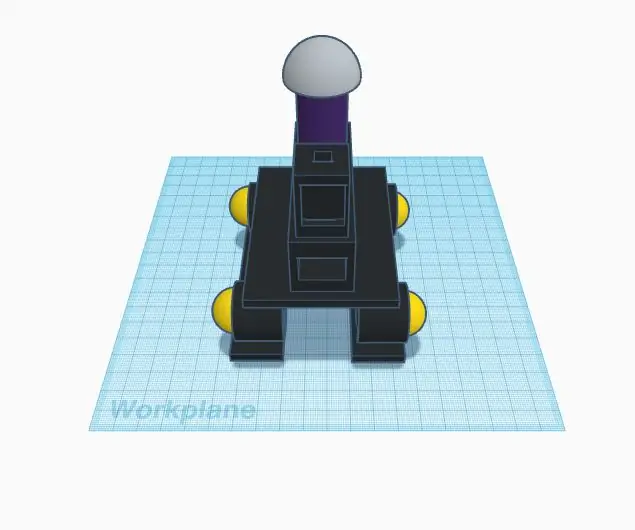
Pandemi: zemo izmaksu robotu dezinfekcijas sistēma: tas ir lēts, viegli izgatavojams robots. Tas var sterilizēt jūsu istabu ar UV-C gaismu, tas ir viegls un veikls, tas var iet jebkurā reljefā un var ietilpt jebkurā durvju ailē. Tas ir arī drošs cilvēkiem un pilnībā autonoms
Zemo izmaksu MR spēles demonstrācija: 9 soļi

Zemo izmaksu MR spēles demonstrācija: http://www.bilibili.com/video/av7937721/ (video URL kontinentālajā Ķīnā) Pārskats: iestatiet zīmes attēlu uz divu asu turētāja Atzīmēt, viņi viens otru šauj spēļu pasaulē. Izmantojiet AR, lai noskaidrotu leņķa likmi
MOLBED - modulārs zemo izmaksu Braila raksta elektroniskais displejs: 5 soļi (ar attēliem)

MOLBED - modulārais zemo izmaksu Braila raksta elektroniskais displejs: Apraksts Šī projekta mērķis ir izveidot elektronisku Braila sistēmu, kas ir pieejama un var padarīt šo tehnoloģiju pieejamu ikvienam. Pēc sākotnējās novērtēšanas bija skaidrs, ka tādējādi individuālā rakstura dizains
DIY zemo izmaksu gaisa hokeja galds: 27 soļi (ar attēliem)

DIY zemo izmaksu gaisa hokeja galds: profesionāla gaisa hokeja uzstādīšana parasti ir pieejama tikai arkādēs, pateicoties sarežģītām sistēmām, kas nepieciešamas tā darbībai. Mūsu mērķis bija izveidot DIY gaisa hokeja galdu, nodrošinot šo spēļu pieredzi mājās. Izmantojot plaši pieejamus
Zemo izmaksu kontrolieris: 5 soļi (ar attēliem)

Zemu izmaksu kontrolieris: Saules apgaismojuma kontrolleris, kura pamatā ir PIC12F675 mikrokontrolleris, lai to izmantotu kopā ar saules paneli, akumulatoru un LED 12V gaismu, tas ir veidots no pieejamiem materiāliem un ir gatavs lietošanai, vienkārši pievienojiet ierīces un tas ir izdarīts, šis kontrolieris funkcija
